


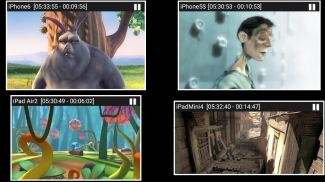
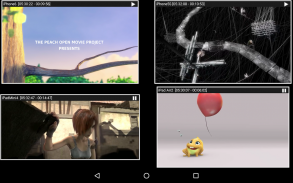
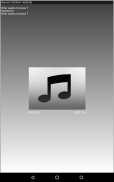

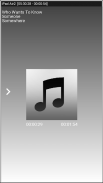
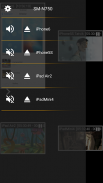
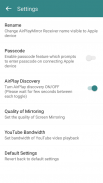
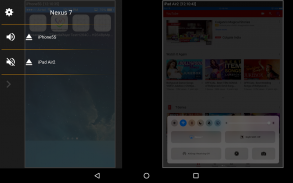
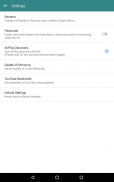
AirPlayMirror (Demo)

AirPlayMirror (Demo)の説明
AirPlayMirrorは、AppleデバイスからのAirPlayミラーリングとキャストのためのAndroid上のレシーバーアプリです。 Apple AirPlayデバイスには、iPhone、iPad、iPodTouch、MacBook、iMac、またはMacMiniがあります。 AirPlayMirror Receiverを使用すると、AndroidデバイスはAppleデバイスの画面をミラーリングしたり、Appleデバイスに保存されているオーディオ/ビデオ/写真を再生したり、ローカルネットワークを介してAppleデバイスからYouTubeビデオリンクを再生したりできます。これは、Appleデバイスの画面とコンテンツを家族、友人、同僚、顧客、またはビジネスパートナーと共有するのに非常に役立ちます。
***** 15分の限定トライアル/デモアプリ*****
特徴:
-------------
o Appleデバイスの画面のミラーリング(iOSバージョン9から15)。
o最大4台のAppleデバイスから同時にミラーリング/キャストします。
oAppleデバイスのメディアコンテンツの再生。
o Appleデバイスの写真、画像、およびビデオのスライドショー。
o許可されていないユーザーがパスコード機能を使用してAppleデバイスを共有することを制限します。
oAppleデバイスからAirPlayMirrorレシーバーへのYouTube無料コンテンツの再生。
oアプリビューでミラーリング/キャストウィンドウのサイズを変更して移動します。
oAppleデバイスでゲームをプレイしながらゲーム画面を共有します。
o異なるサブネット間でデバイスをミラーリングするためのBluetoothLowEnergyベースのAirplayアドバタイジング。
AirPlayMirror(デモ)アプリの使用方法:
1. AndroidデバイスでAirPlayMirror(デモ)アプリを起動します。アプリは、AirPlayMirrorレシーバーとしてAndroidデバイスの宣伝を開始します。 Receiverのデフォルト名はAndroidデバイスの名前です。
2. Appleデバイスで、AirPlayを有効にし、リストからAirPlayMirrorレシーバーの名前を選択します。スライダーを使用してミラーリングを有効にします。 Appleデバイスは、Androidデバイスと同じネットワーク内にある必要があります。
3. AirPlayMirrorアプリでは、アプリに接続されているAppleデバイスのリストが、「>」に触れるとスライドする半透明のコントロール画面に表示されます。妨げられないミラーリングの場合は、コントロール画面を左にスワイプするか、コントロール画面の外側をタッチして、コントロール画面を左にスライドさせます。
4. Appleデバイスを切断し、ミラーリング/キャストをミュート/ミュート解除するには、アプリのミラーリングウィンドウに約2秒間タッチするか、画面を制御して切断とミュート/ミュート解除を実行します。
5.コントロール画面の[設定]アイコンをタッチすると、ユーザーは[設定]に移動できます。ここで、ユーザーはAirPlayMirrorレシーバーの名前の名前を変更したり、認証用のパスワードを有効/無効にしたり、AirPlay受信機の検出をオン/オフに切り替えたり、ミラーリングの品質を変更したり、YouTubeの帯域幅を設定したりできます。 、またはデフォルト設定にリセットします。
sales@neoyantra.comまでご連絡ください。




























